- Ефективен начин за премахване на аудио от видео е използването на специален софтуер на трети страни.
- Чудехте ли се как да премахнете звук от видео? Използвайте софтуер за редактиране на видео, като инструмента на Adobe.
- Има много безплатни или платени софтуерни решения, които да ви помогнат да премахнете звука от видео.
- Премахването на звука от видео онлайн и безплатно също е възможно. Проверете решението по-долу.
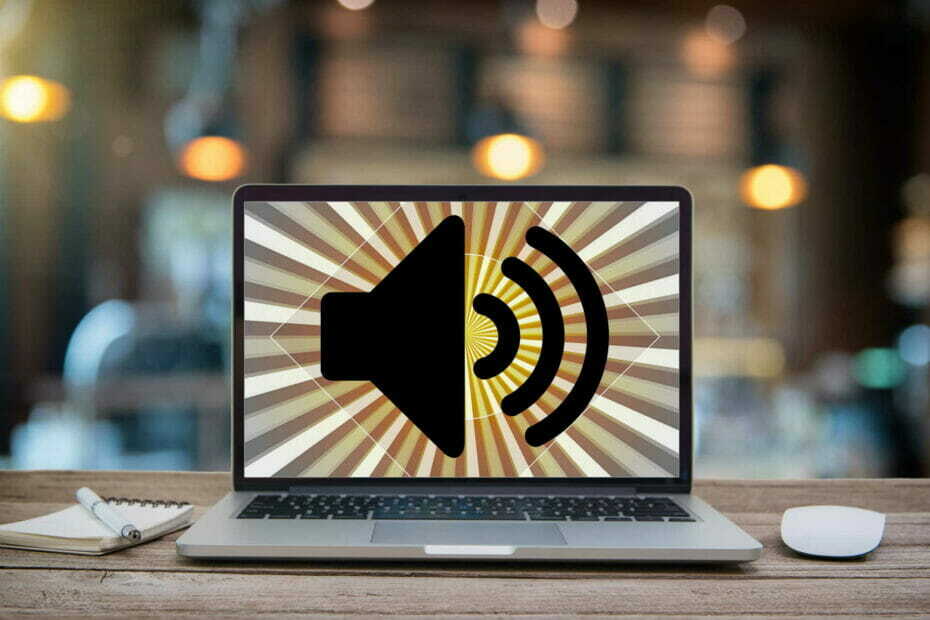
Creative Cloud е всичко, от което се нуждаете, за да оживите въображението си. Използвайте всички приложения на Adobe и ги комбинирайте за невероятни резултати. С помощта на Creative Cloud можете да правите, редактирате и изобразявате в различни формати:
- Снимки
- Видеоклипове
- Песни
- 3D модели и инфографика
- Много други произведения на изкуството
Вземете всички приложения на специална цена!
Може би искате да направите филм ясен или да включите своя собствена песен, мотивациите могат да бъдат разнообразни, но резултатът остава същият: понякога е необходимо да се премахне звук от видео.
И въпреки че има някои супермощни програми за редактиране на видео, предназначени за тази задача като PowerDirector, много от тях са толкова сложни за използване, че може да е малко неудобно за обикновения потребител.
Е, в продължение на много години Windows Movie Maker беше приложението за потребители на Windows, уморени от шумни фонови звуци, докато Microsoft не го оттегли.
За щастие има някои по-леки и приветливи инструменти за отстраняване на звук от трети страни.
Те не само заглушават разсейващи звуци, които се записват, когато човек създава филм с камера, но също така ви позволяват да вмъкнете съвпадащи звуци.
Нашият екип търси най-добрите методи за премахване аудио от видео в Windows 10 и ето опциите в краткия списък.
Как да премахна звук от видео?
1. Използвайте Adobe Premiere Pro
- Изтеглете Adobe Premiere Pro за Windows 10.
- След като бъде инсталиран, стартирайте програмата.
- В Меню на горната лента, изберете Файл> Ново.
- Импортирайте вашите видеоклипове, като натиснете CTRL + Iклавишна комбинация или просто ги плъзнете в таблото.
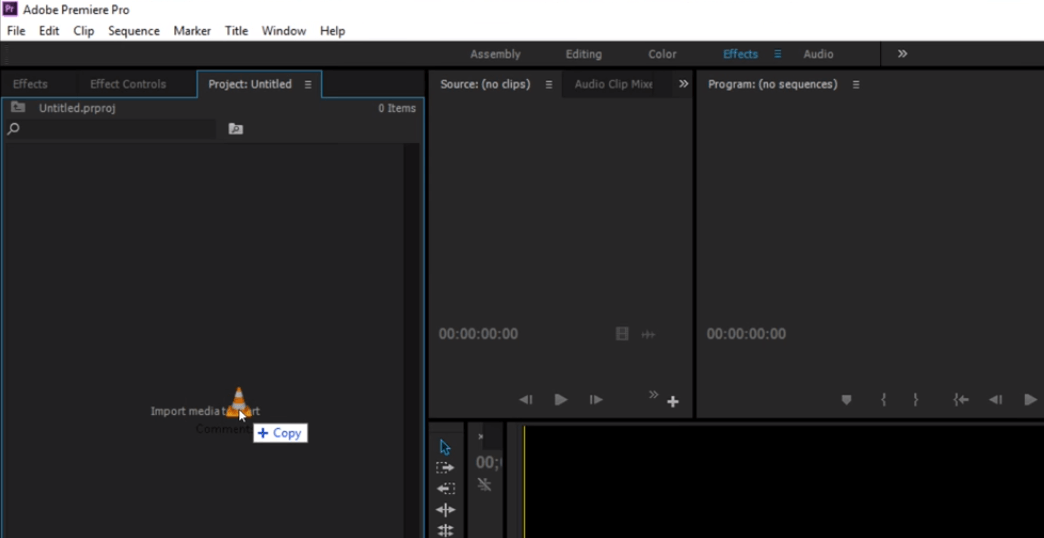
- След като импортирате, плъзнете и пуснете видеоклипа / видеоклиповете във времевата линия.
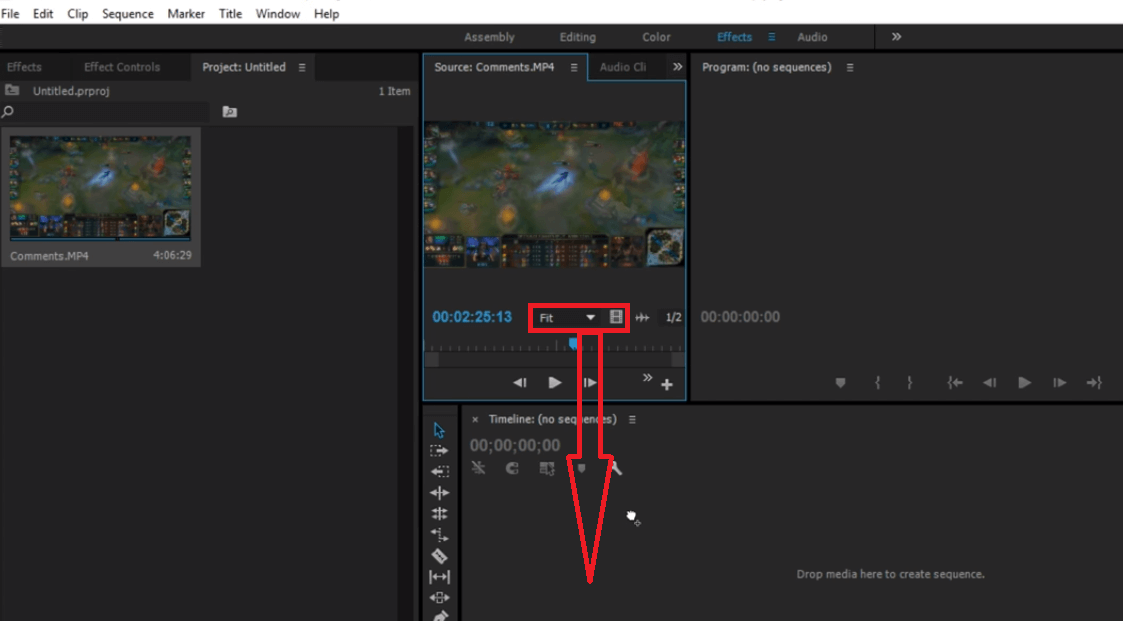
- Когато клиповете се появят в хронологията, щракнете с десния бутон върху тях и от изскачащото меню изберете Прекратяване на връзката. Това ще прекрати връзката между аудиото и видеото на избраните видеоклипове.
- Изберете аудио слоевете, които искате да изтриете, и ги изтрийте.
Забележка: A супер лесно начинът за премахване на аудио от видеоклип е с помощта на Adobe Premiere Pro. Препоръчай на това ръководство за да ви помогне да започнете в премиерата.

Adobe Premiere Pro
Изведете вашите проекти на следващото ниво и премахнете звука от всяко видео с този водещ в индустрията видео редактор.
2. Използвайте WinX HD Video Converter Deluxe
- Заредете вашето видео в софтуера.
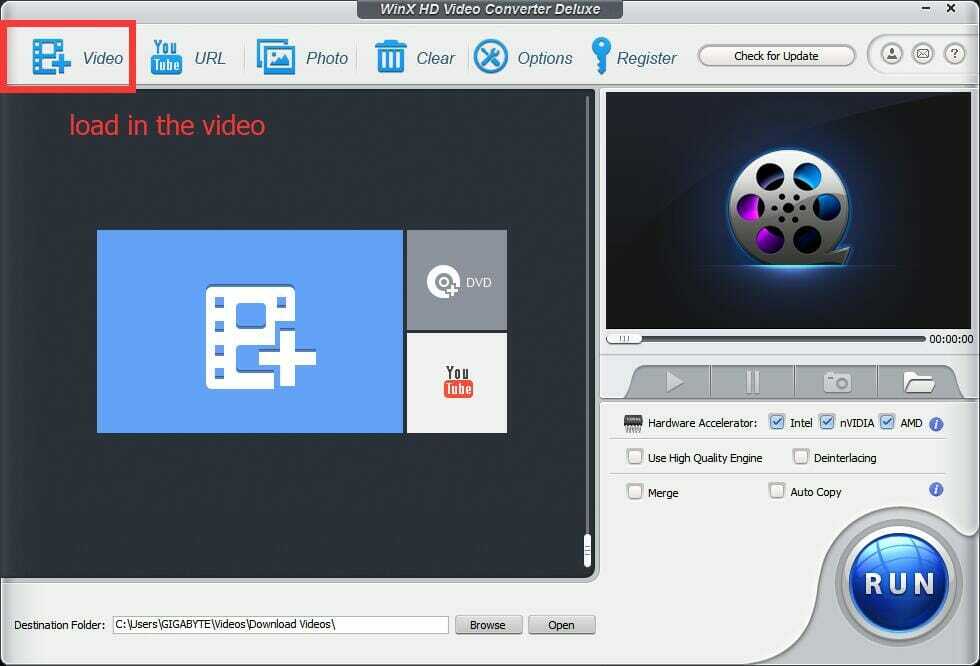
- Щракнете върху редактиране бутон на интерфейса.

- Избирам Регулирайте силата на звука за промяна направете корекции на изхода на звука.
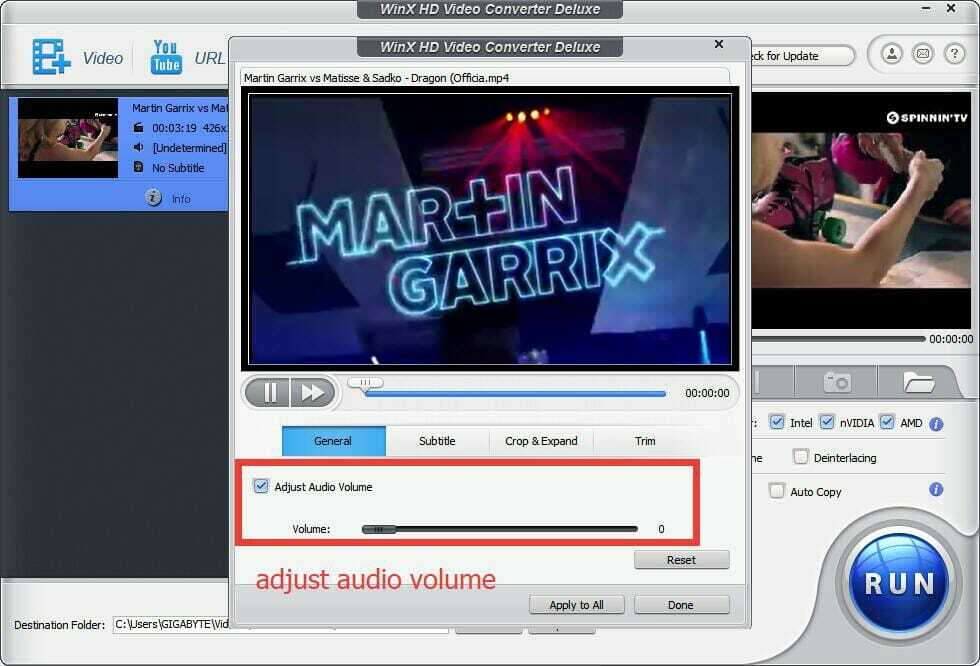
- Щракнете върху Бягай бутон за стартиране на процеса на преобразуване.
Забележка: WinX HD Video Converter Deluxe е чудесен софтуерен инструмент за редактиране на видео, особено за случайни потребители, които често търсят прост метод за разделяне на аудио от видео.
Има много пакети за конвертиране на видео, които могат да изпълнят тази задача. WinX HD Video Converter обаче се отличава с това, че е прям и изненадващо бърз в работата си.
3. Използвайте Fastreel от Movavi
- Отидете на Уебсайтът на Fastreel
- Изберете Използвайте онлайн инструменти

- Избери Спиране на видеоклип опция
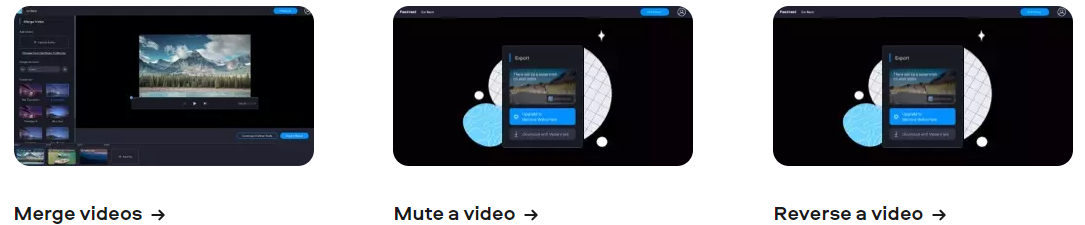
- Качете видеоклипа, от който се нуждаете, за да премахнете аудиото
- Изтеглете заглушената версия на видеоклипа
Както може би сте забелязали, този трети запис в нашия списък е малко по-различен от всички останали, тъй като е и единственото налично уеб приложение.
Това означава, че няма софтуер за изтегляне и достъпът до него може да стане чрез обикновена мрежа браузър и със стабилна интернет връзка като очевидно изискване за качване и изтегляне на редактиран видеоклип.
Забележка: Ако нямате лиценз за програмата, изтегленото видео ще има приложен воден знак.
4. Използвайте VLC Media Player
- Изтеглете VLC Media Player за Windows.
- Отворете програмата VLC Player.
- Щракнете Медия (както е показано), след това натиснете Конвертиране / Запазване.
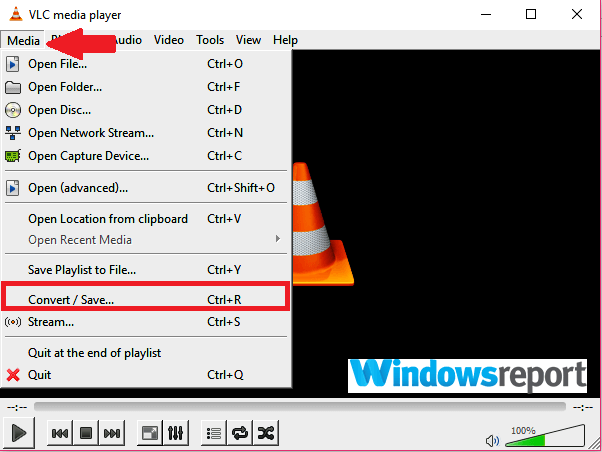
- Щракнете Добавяне от следващия екран.
- Придвижете се до текущото местоположение на видеото, чийто звук искате да премахнете. Изберете го от където и да е, след това щракнете Отворете.
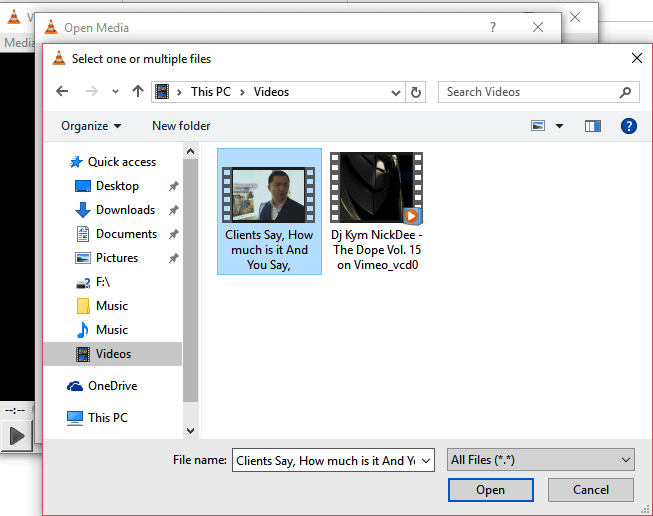
- Отново щракнете Конвертиране / запазване.
- След това се отваря прозорецът за конвертиране на видео.
- Под Профил раздел, изберете подходящ Изход режим.
- Сега кликнете върху Редактиране на избрания профил.
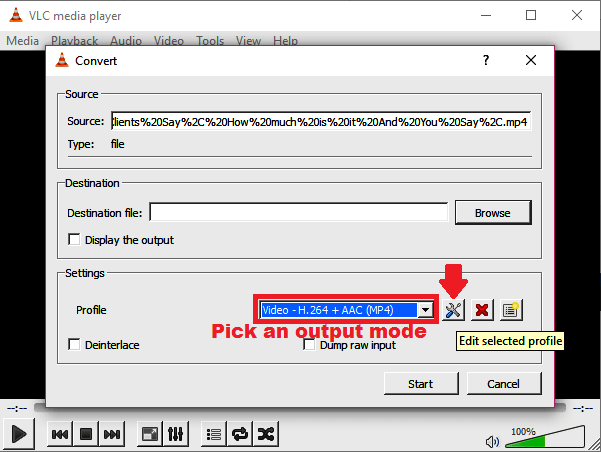
- Сега, под Раздел за капсулиране, можете да изберете a Контейнер за видео по избор. Можете да изберете всяка друга подходяща опция в зависимост от вида на видеото, от което премахвате звука.
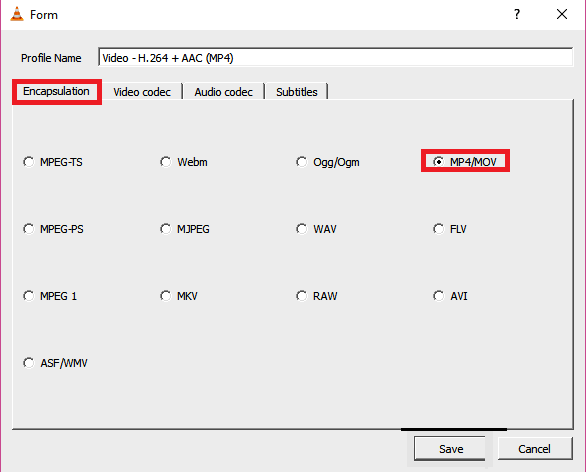
- Продължавайки, сега отидете на Видео кодек и активирайте (просто проверете) Запазете оригинален видеозапис квадратче за отметка.
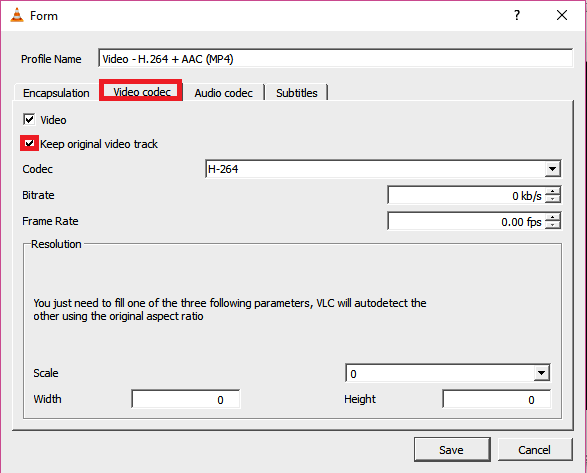
- След това се насочете към Аудио кодек Този път ще деактивирате Аудио предоставяне чрез премахване на избора му (вижте екранната снимка).
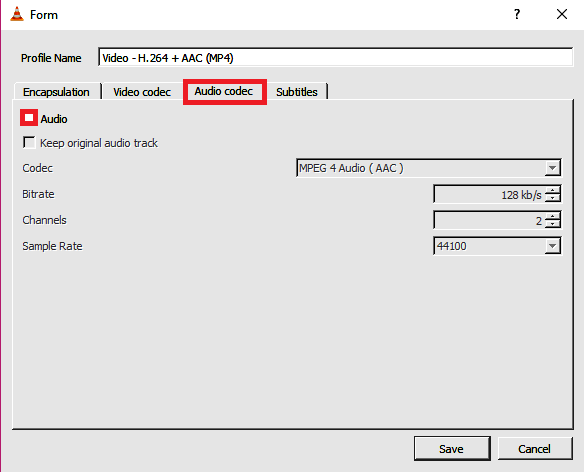
- Запазете всички тези настройки (щракнете Запазете).
- Сега е време да изберете къде искате да запазите новия видео файл. Щракнете Преглед до Дестинационен файл.
- Изберете желаното място, въведете фитинг Име на файл за този файл и щракнете върху Запазете.
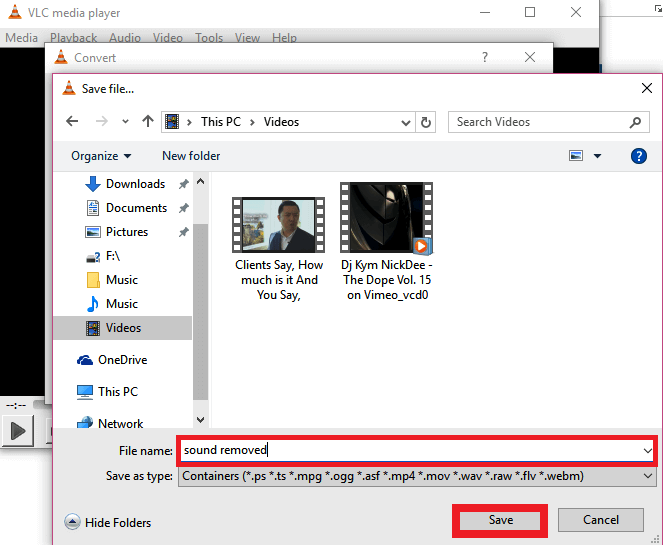
- Почти сте готови. Но малко преди това щракнете Започнете.
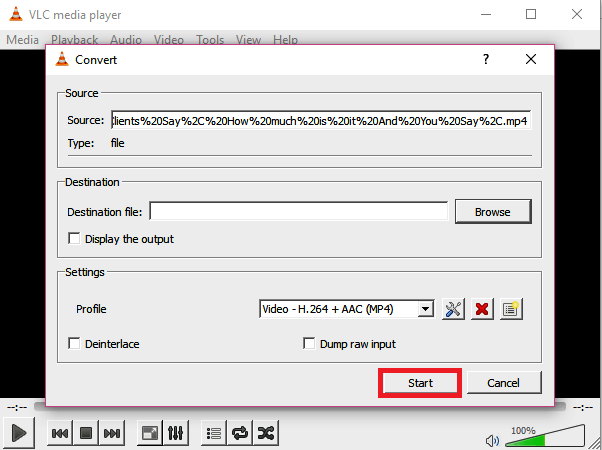
- Приложението вече ще конвертира оригиналното ви видео и ще го изведе без досаден звук.
- Вече можете да отворите новото .ps файл с VLC (или друг видеоплейър), за да потвърдите, че звукът е изчезнал.
Забележка: VLC е един от най-добрите безплатни мултимедийни плейъри на различни платформи, които не само ще играят най-много мултимедийни файлове, но също така се предлага със значителни възможности за редактиране на видео, включително аудио премахване особеност.
5. Използвайте безплатен онлайн AudioRemover
- Отидете на AudioRemover.
- Щракнете Преглед, за да изберете съответния видео файл.
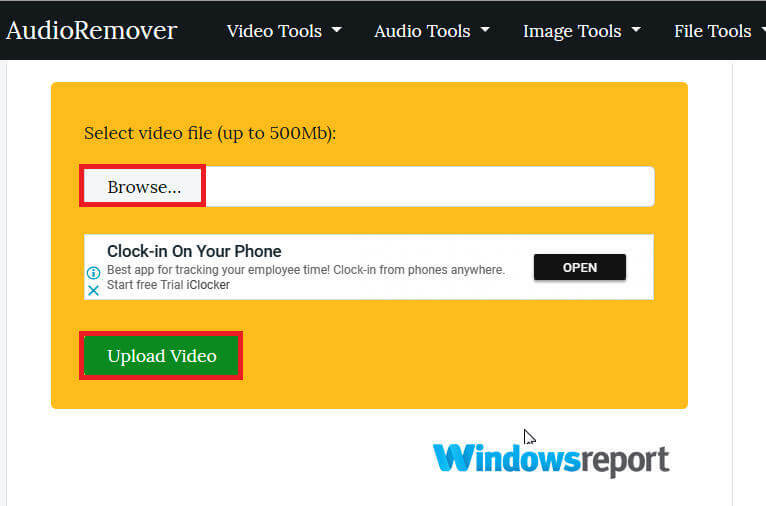
- Натисни Качване на видео.
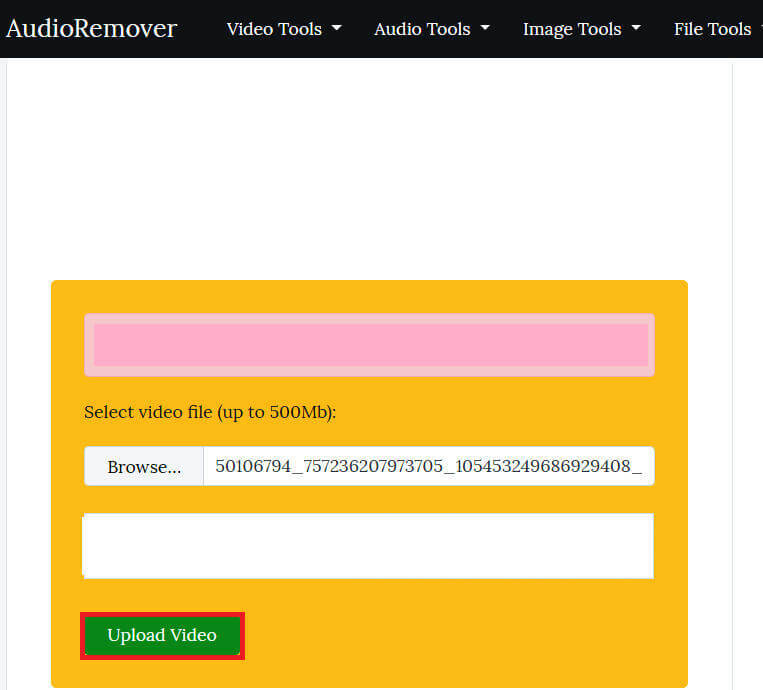
- Изчакайте качването да приключи (скоростта зависи от размера на видеоклипа и скоростта на вашата честотна лента).
- Накрая щракнете върху Бутон за изтегляне за достъп до чистото видео.
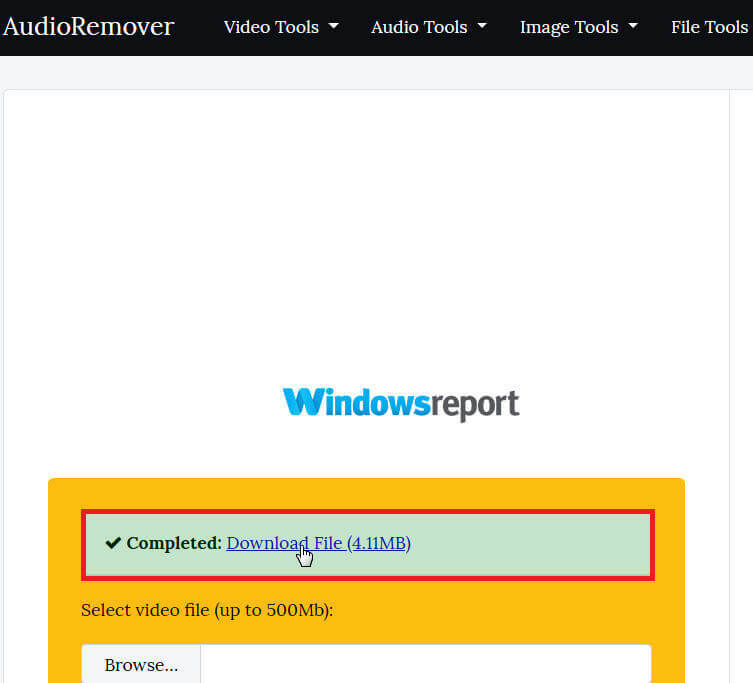
Има няколко безплатни онлайн услуги, които позволяват на потребителите лесно да елиминират звука от видеоклипове, без да ги прекодират.
Един такъв инструмент е AudioRemover, удобен онлайн инструмент за отстраняване на звук, който поддържа множество формати на видео файлове като MP4, AVI и MOV.
След спирането на Movie Maker, най-добрият начин за премахване аудио от MP4 или видео, като цяло, е да разчитате на приложения на трети страни или онлайн приложения.
Какво е вашето оръжие по избор? Чувствайте се свободни да споделите своя опит с нас, като посегнете към раздела за коментари по-долу.
често задавани въпроси
Има многобройни опции, които са безплатни или платени. Чувствайте се свободни да разгледате нашите кратко ръководство за това как да премахнете аудио от видео.
Започнете да изучавате основите с една от тях отличен софтуер за редактиране на видео за начинаещи.
Препоръчваме ви да изберете един от тях страхотен софтуер за онлайн редактиране на видео което ще ви помогне да премахнете аудио частта от видео.


